Perché iPhone vibra senza motivo? Cause e soluzioni
 Lorenzo Adomani
Lorenzo Adomani- Aggiornato 2024-11-13 a Riparare iPhone
Scopri perché il tuo iPhone vibra a caso e come risolvere il problema
Salve, mi chiedevo perché il mio iPhone vibra senza motivo. Non ci sono notifiche, ma la vibrazione continua. Qualche idea su cosa potrebbe essere e come risolvere?
A volte capita di sentire il proprio iPhone vibrare in tasca o sul tavolo, ma senza ricevere alcuna notifica. Questo fenomeno può essere fastidioso e preoccupante, soprattutto se si ripete frequentemente. Le cause possono essere molteplici, da un semplice bug del software a un problema hardware più serio. In questo articolo, esploreremo le possibili ragioni per cui il tuo iPhone vibra a caso e ti forniremo soluzioni efficaci per risolvere.

- Parte 1. Perché iPhone vibra senza motivo?
- Parte 2. iPhone vibra senza motivo? Le soluzioni.
- Forza il riavvio di iPhone
- Ripristina le impostazioni di iPhone
- Aggiorna iOS
- Correggi i bug della vibrazione su iPhone con UltFone iOS System Repair
- FAQ
Parte 1. Perché iPhone vibra senza motivo?
Con iOS 16, Apple ha completamente rinnovato la sezione dei Suoni, introducendo una nuova e complessa impostazione chiamata "Suoni e feedback aptici". Mentre in passato le vibrazioni erano suddivise in categorie come Suoni, Vibrazioni e Notifiche, ora la gestione delle vibrazioni è più articolata. Di conseguenza, se il tuo iPhone vibra senza motivo, potrebbe essere causato da un problema software, hardware o, più semplicemente, da un'impostazione attivata accidentalmente.
Come scoprire perché iPhone vibra a caso?
Per capire con certezza se la vibrazione è causata da un'impostazione errata o da un problema più serio, possiamo disattivare tutte le vibrazioni per Suoni e Avvisi. In questo modo, se il telefono vibra senza motivo, potremmo trovarci di fronte a un bug software o, purtroppo, a un malfunzionamento hardware, come un difetto nel motorino della vibrazione. Inoltre, per essere sicuri di aver disabilitato tutte le vibrazioni su iPhone, dobbiamo farlo anche tramite le impostazioni di Accessibilità.
Disattivare Vibrazione:
- 1. Accedi alle impostazioni di iPhone
- 2. Tocca su Suono e feedback aptico
- 3. Tocca su Feedback aptici e imposta l’opzione Non riprodurre mai
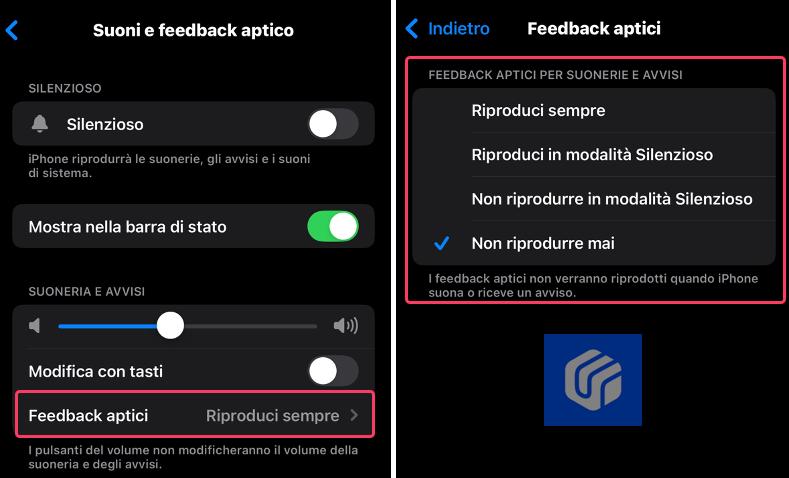
Disattivare Vibrazione Accessibilità:
- 1. Accedi alle impostazioni di iPhone
- 2. Tocca su Accessibilità > Tocco
- 3. Disabilita l’interruttore della Vibrazione
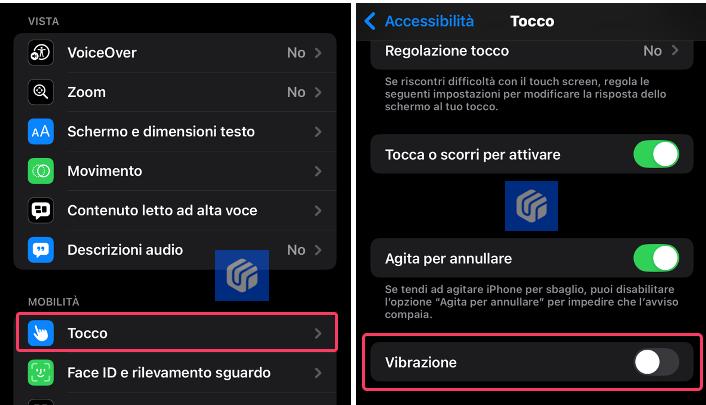
Parte 2. iPhone vibra senza motivo? Le soluzioni.
Se sei arrivato alla seconda parte di questo articolo, probabilmente hai già disabilitato le vibrazioni sul tuo iPhone, ma il telefono continua a vibrare senza motivo. In questa sezione, ti presenteremo alcune soluzioni semplici e avanzate per cercare di risolvere il problema, che potrebbe essere causato da un bug del sistema operativo.
2.1 Forza il riavvio di iPhone
A volte, un semplice riavvio forzato può risolvere diversi problemi, inclusi quelli legati alla vibrazione. Forzare il riavvio di iPhone è una tecnica che può aiutare a correggere eventuali malfunzionamenti temporanei del software che potrebbero causare vibrazioni indesiderate.
Per forzare il riavvio da iPhone 8 a iPhone 15:
- 1. Premi e rilascia rapidamente il tasto per alzare il volume,
- 2. premi e rilascia rapidamente il tasto per abbassare il volume,
- 3. quindi tieni premuto il tasto laterale.
- 4. Quando viene visualizzato il logo Apple, rilascia il tasto.
2.2 Ripristina le impostazioni di iPhone
Se il riavvio forzato non risolve il problema, puoi provare a ripristinare le impostazioni di iPhone. Questo non cancellerà i tuoi dati personali, come foto e applicazioni, ma riporterà le impostazioni del telefono ai valori predefiniti. Potrebbe essere utile se il problema è causato da una configurazione errata o da un bug insolito del sistema operativo.
Puoi trovare questa opzione in Impostazioni > Generali > Trasferisci o inizializza iPhone > Ripristina > Ripristina impostazioni.
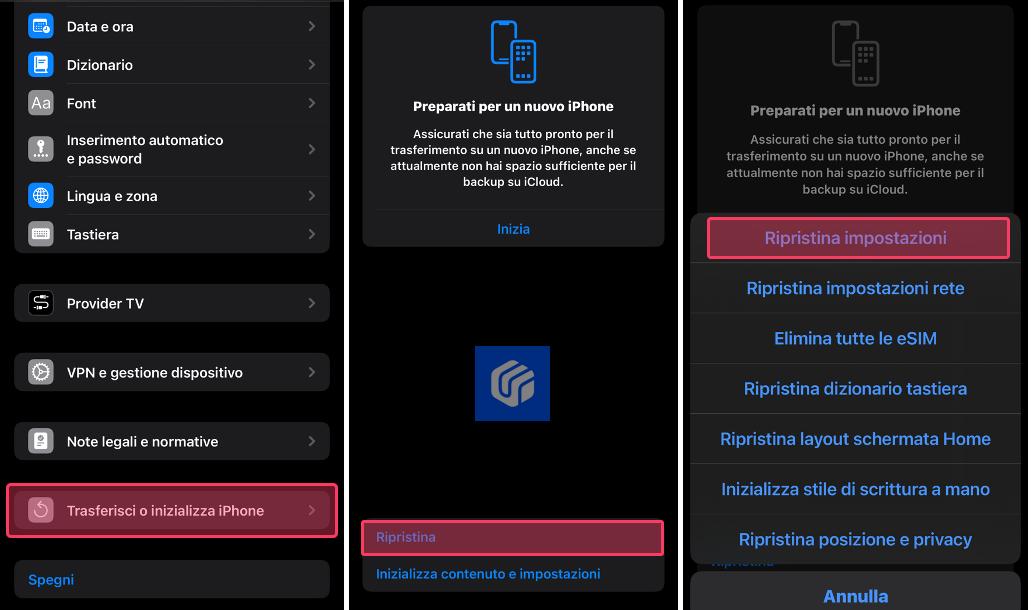
2.3 Aggiorna iOS.
Se le soluzioni precedenti non hanno funzionato e il tuo iPhone continua a vibrare senza motivo, assicurati di aver aggiornato iOS all’ultima versione disponibile. Apple rilascia spesso update per correggere bug e migliorare la stabilità del sistema, quindi un aggiornamento potrebbe risolvere il problema della vibrazione anomala su iPhone.
Puoi verificare la presenza di aggiornamenti in Impostazioni > Generali > Aggiornamento software.
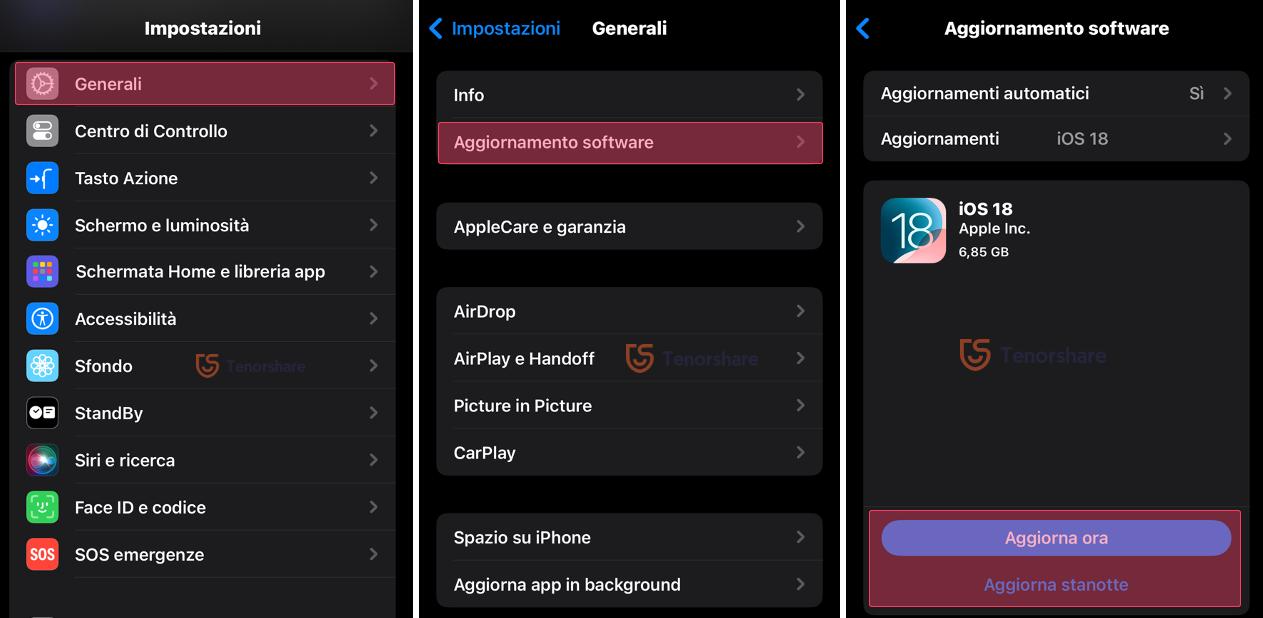
2.4 Correggi i bug della vibrazione su iPhone con UltFone iOS System Repair
Se nessuna delle soluzioni precedenti ha funzionato, potresti avere a che fare con un bug del sistema operativo che richiede un intervento più avanzato. In questi casi, uno strumento potente come UltFone iOS System Repair può essere di grande aiuto per risolvere vari problemi legati a iOS, inclusi bug che causano vibrazioni improvvise o incontrollabili, senza perdita di dati sfruttando la funzione di Modalità Standard.
- Risolvere oltre 150 bug di sistema su iPhone e iPad.
- Riparare iOS bloccato in modalità di recupero, DFU, logo Apple, schermo nero.
- Risolvere problemi di aggiornamento o blocchi di sistema.
- Riparare iOS senza perdita di dati.
- Effettuare Aggiornamenti e downgrade iOS/iPadOS senza iTunes.
- Riparare loop di riavvio e crash di sistema.
- Supportare tutti i modelli di iPhone e iPad, incluso iPhone 16 con iOS 18.
iPhone vibra senza motivo? Elimina i bug senza perdita di dati!
-
Passo 1 Scarica e installa UltFone iOS System Repair su Windows o Mac.
1. Collega l’iPhone con touchscreen non funzionante al PC.
2. Dall’interfaccia principale, clicca sul pulsante [Inizia la Riparazione].

-
Passo 2 Dalla schermata successiva;
1. Clicca su [Ripara Ora].
2. 2.Se il problema delle vibrazioni casuali iPhone non è immediatamente evidente, continua comunque. L'intelligenza artificiale di UltFone è in grado di rilevare i bug in autonomia.

-
Passo 3 Seleziona la scheda [Riparazione standard].
1. La riparazione standard corregge oltre 150 bug, senza formattare iPhone e iPad.
2. La riparazione profonda è più efficace, ma potrebbe inizializzare il dispositivo.

-
Passo 4 Nella schermata successiva, scarica il firmware compatibile con la riparazione.
1. 1.In automatico sarà selezionata l’ultima versione di iOS disponibile.
2. Clicca su [Scarica].
3. Se il download non fosse disponibile, clicca su “importare il firmware locale”.

-
Passo 5 Avvia UltFone iOS System Repair e clicca su [Riparazione Standard] per iniziare la scansione automatica. Attendi qualche istante mentre il software corregge il problema dell’iPhone che vibra senza notifiche e altri eventuali bug di iOS.

Seguendo questi passaggi, dovresti essere in grado di identificare e risolvere il problema delle vibrazioni anomale sul tuo iPhone. Se il problema persiste, potrebbe essere il caso di contattare l'assistenza Apple per ulteriori diagnosi.
- Numero di telefono 800 915 904 - lunedì al venerdì, dalle 8:00 alle 19:45.
- Assistenza tramite Sito Web
FAQ
D1. Perché il mio iPhone vibra a caso anche con la modalità "Non disturbare" attiva?
Alcune app o contatti potrebbero essere configurati come "eccezioni" alla modalità "Non disturbare" e quindi le loro notifiche possono comunque causare la vibrazione del dispositivo.
D2. Il mio iPhone 16 vibra senza motivo dopo l'aggiornamento a iOS 18.1, cosa posso fare?
Prova a riavviare il telefono, verificare le impostazioni di notifica e disinstallare eventuali app sospette. Se il problema persiste, puoi provare a utilizzare UltFone iOS System Repair per risolvere eventuali bug del software.
D3. Come mai iPhone vibra senza notifiche?
Se il tuo iPhone vibra senza notifiche visibili, il problema potrebbe derivare dalle impostazioni, da un errore di sistema o, nei casi più gravi, da un problema al motorino della vibrazione o da un altro danno hardware. Prova prima a utilizzare la riparazione software di UltFone; se il problema persiste, è consigliabile contattare l’assistenza Apple.
D4. La riparazione di UltFone può causare perdita di dati?
No, UltFone offre la “Riparazione Standard” che non comporta alcuna perdita di dati. Tuttavia, la modalità avanzata potrebbe richiedere un backup.
Conclusioni
Se il tuo iPhone vibra senza motivo, nonostante sia un problema fastidioso e spesso inopportuno, la buona notizia è che nella maggior parte dei casi può essere risolto con semplici interventi software. Se il problema persiste, puoi ricorrere a UltFone iOS System Repair, uno strumento efficace per correggere bug del sistema operativo più complessi. Se sospetti un danno hardware, tuttavia, è consigliabile rivolgersi all’assistenza Apple per una diagnosi accurata.

 Lorenzo Adomani
Lorenzo Adomani



